< この記事をシェア >
Amazon『Fire TV Stick』のアプリのキャッシュを削除する方法です。
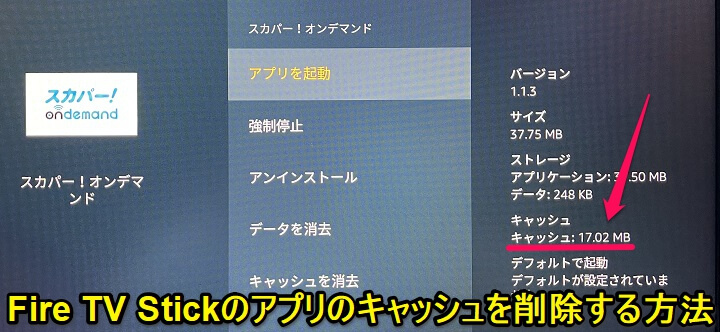
Amazon Prime Videoがサクサク見れたり、スマホの画面がミラーリングできたり、Android系のアプリが使えたりと便利なAmazon『Fire TV Stick』
価格も安くかなり満足できるガジェットです。
そんなFire TV Stickにもスマホ同様にアプリのキャッシュが存在します。
キャッシュを削除することでストレージ容量を確保することができます。
この記事では、Amazon「Fire TV Stick」のアプリのキャッシュを削除する方法を紹介します。
【Fire TV Stick】アプリのキャッシュを削除する方法
キャッシュ削除でFire TV Stickの空きストレージ確保ができる

Fire TV Stickは、もともと搭載されているストレージ容量が少なめです。
スマホと比べると細かく設定、調整ができないFire TV Stickにとっては、キャッシュ削除はけっこう有効な手段となります。
Fire TV Stickのストレージ使用量の確認手順は↓の記事に書いているのであわせてチェックしてみてください。
Fire TV Stickのアプリキャッシュを削除する手順
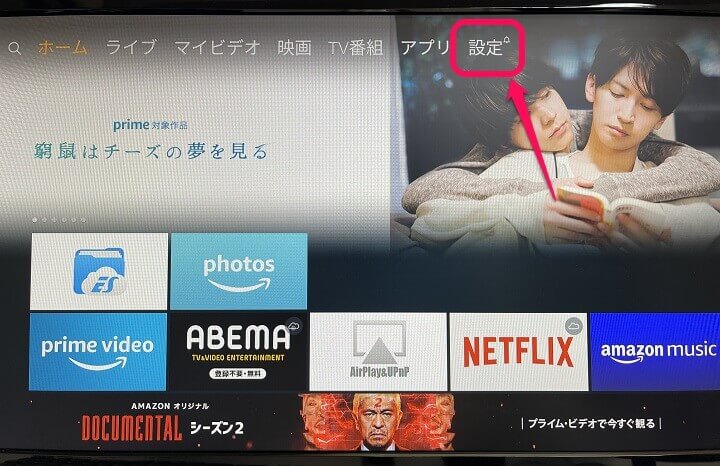
Fire TV Stickを起動します。
上部のメニューから「設定」を選択します。
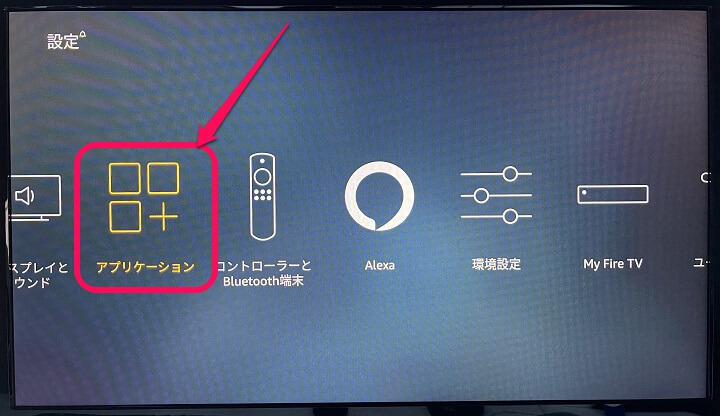
設定内の「アプリケーション」を選択します。
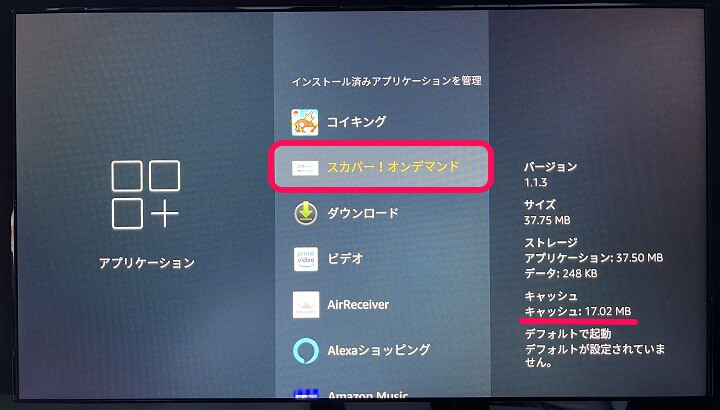
インストールしているアプリ一覧が表示されます。
アプリにカーソルをあわせると、右側にアプリのバージョンやサイズと一緒にキャッシュサイズも表示されます。
キャッシュを削除する場合は、アプリを選択します。
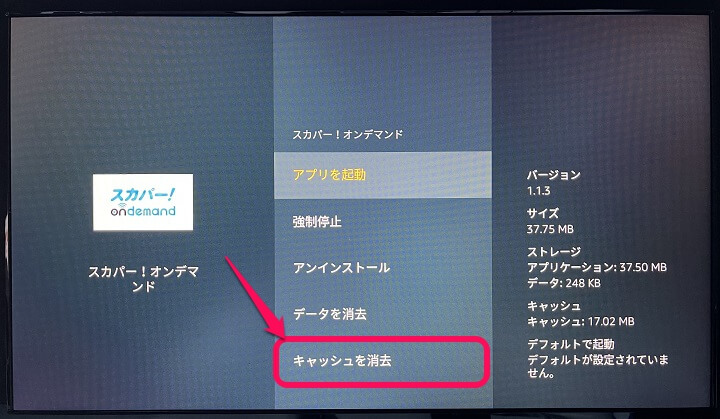
アプリの詳細メニューが表示されます。
下部の「キャッシュを削除」を選択すると、削除警告などなく一瞬でキャッシュが削除されます。
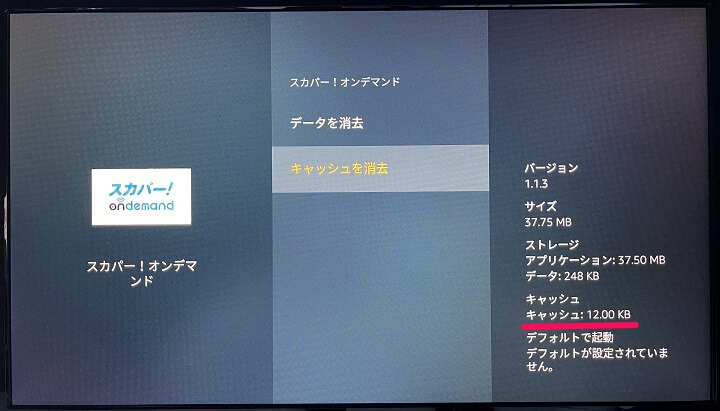
↑の例だと削除前は17.02MBだっとキャッシュが、削除後は12.00KBまで減っています。
Fire TV Stickのストレージ容量が少なくなってきた人は、まずはアプリのキャッシュを削除してみて

Fire TV Stickのアプリのキャッシュ削除のやり方はこんな感じです。
他にもストレージ容量を消費しているアプリがあれば、同じ手順でキャッシュを削除していけばOKです。
Fire TV Stickのストレージ容量が少なくなってきたという人は、アプリアンインストールでもいいですが、まずは↑のキャッシュ削除で対応してみるのもアリだと思うのでチェックしてみてください。
< この記事をシェア >
\\どうかフォローをお願いします…//
この【Fire TV Stick】キャッシュを削除する方法 – アプリのキャッシュを削除してストレージ容量を空ける手順の最終更新日は2021年1月20日です。
記事の内容に変化やご指摘がありましたら問い合わせフォームまたはusedoorのTwitterまたはusedoorのFacebookページよりご連絡ください。

























